Как выключить компьютер с телефона

Как выключить компьютер с телефона
Примечание редактора: Иногда лучше не платить за программное обеспечение. Мы в WebTech360Tips делаем всё возможное, чтобы найти способы решить проблему бесплатно, не покупая коммерческое ПО. Один инструмент сам по себе не справится с задачей, поэтому мы собираемся использовать несколько инструментов для создания собственного программного обеспечения для мониторинга активности компьютера. Этот метод доступен практически каждому, поскольку не требует написания ни одной строки кода. 😉
По определению, программа для мониторинга компьютерной активности — это инструмент, способный отслеживать действия пользователя без ведома самого пользователя. Auto Clicker Typer не является инструментом для мониторинга, но мы превратим его в таковой, внеся несколько интересных изменений.
Установка и настройка Auto Clicker Typer
Для начала установите Auto Clicker Typer. После этого откройте его и установите флажок «Записывать движение курсора».
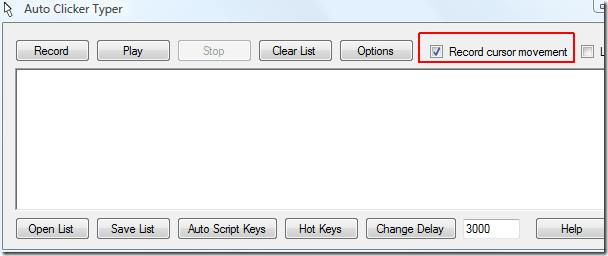
Теперь нажмите кнопку «Горячие клавиши» и настройте горячие клавиши для опций «Запись» и «Остановка».
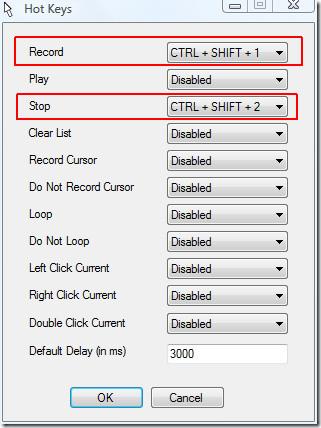
Наконец, сверните приложение, и оно поместится в системный трей.
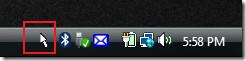
Скрытие значка в системном трее
Чтобы скрыть значок в системном трее, откройте TrayIt (установка не требуется). Перейдите в раздел «Правка» > «Значки оболочки» .
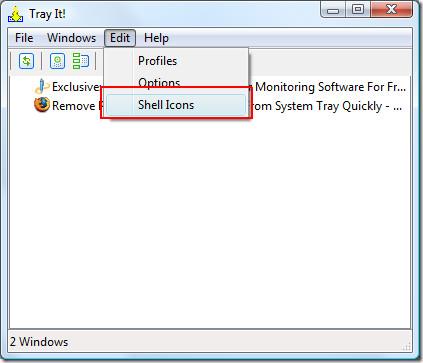
Снимите флажок Auto Clicker Typer, как показано на снимке экрана ниже, и закройте приложение TrayIt.
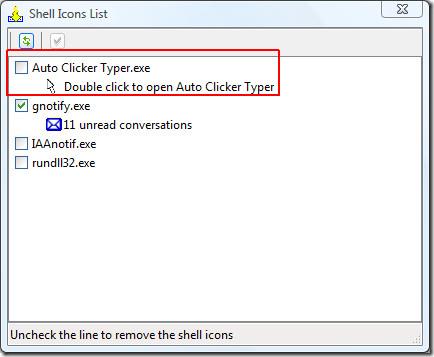
Теперь вы увидите, что значок Auto Clicker Typer на панели задач исчез.
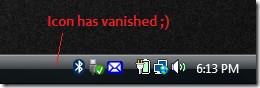
Убедитесь, что инструмент мониторинга работает в фоновом режиме
Обратите внимание, что исчез только значок системы, приложение работает в фоновом режиме. Чтобы убедиться, что приложение работает в фоновом режиме, откройте диспетчер задач Windows, нажав Ctrl+Shift+Esc, и перейдите на вкладку «Процессы».
Если вы нашли Auto Clicker Typer.exe в списке, то значит все идет по плану. 😉
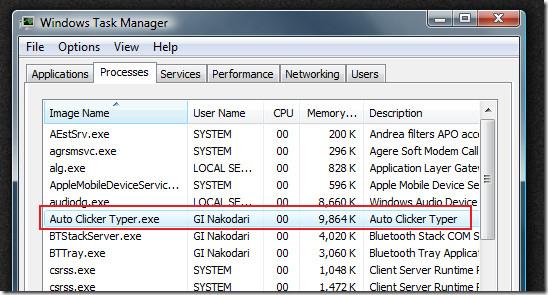
Начать мониторинг
Прежде чем ваш супруг/супруга, дети, друг или коллега начнёт пользоваться вашим компьютером, нажмите Ctrl + Shift + 1 — это горячая клавиша, которую мы установили для записи. Когда он/она встанет из-за компьютера, вы можете нажать Ctrl + Shift + 2 — это горячая клавиша, которую мы установили для остановки записи.
Даже если они рядом с вами, они не поймут, когда вы нажмёте горячие клавиши, потому что перед ними ничего не произойдёт. Только вы будете знать секрет. 🙂
Но подождите, а что, если они выключат, перезагрузят или выйдут из системы? Да, это проблема, но эти параметры можно отключить в редакторе локальной групповой политики.
Отключить выключение, выход из системы, перезагрузку, спящий режим и режим гибернации
Откройте редактор локальной групповой политики,
В Windows XP: введите gpedit.msc в поле «Выполнить» и нажмите Enter.
В Windows Vista и 7: введите gpedit.msc в поле «Начать поиск» и нажмите Enter.
Перейдите в Конфигурация пользователя > Административные шаблоны > Меню «Пуск» и Панель задач на левой боковой панели.
Теперь найдите и включите два ключа: « Удалить и запретить доступ к командам «Завершение работы», «Перезагрузка», «Сон» и «Гибернация»» и «Удалить выход из системы» в меню «Пуск» . Чтобы получить более ясную картину, перейдите сюда .
После этого закройте окно, и вы увидите, что все эти параметры удалены из меню «Пуск» и с экрана безопасности Windows.
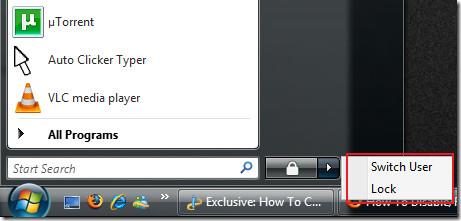
Что дальше?
После остановки записи снова включите значок на панели задач с помощью TrayIt. Откройте Auto Clicker Typer и нажмите «Воспроизвести», чтобы увидеть все действия, которые произошли за время вашего отсутствия. Вы также можете сохранить эти действия для последующего просмотра, нажав «Сохранить список».
Примечание: вы также можете назначить горячую клавишу для воспроизведения, очистки списка и других опций.
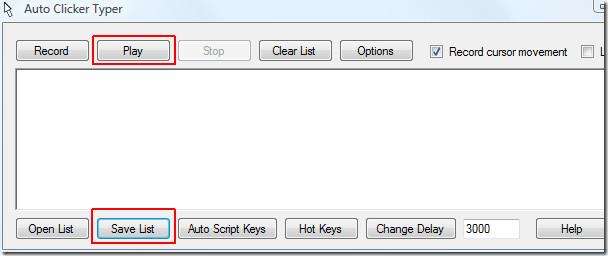
Загрузить пакет программного обеспечения
Я добавил оба инструмента в простой zip-файл; в случае, если соответствующие сайты выйдут из строя, вы всегда сможете загрузить их здесь.
(https://www.addictivetips.com/app/uploads/2009/WebTech360Tips Activity Monitoring Software Pack.zip) Загрузить WebTech360Tips Activity Monitoring Software Pack (666 КБ)
Наслаждаться!
Как выключить компьютер с телефона
Центр обновления Windows работает в основном с реестром и различными файлами DLL, OCX и AX. В случае повреждения этих файлов большинство функций
В последнее время новые пакеты системной защиты появляются как грибы после дождя, и каждый из них приносит с собой очередное решение для обнаружения вирусов и спама, и если вам повезет,
Узнайте, как включить Bluetooth в Windows 10/11. Для корректной работы Bluetooth-устройств Bluetooth должен быть включён. Не волнуйтесь, это просто!
Ранее мы рассмотрели NitroPDF, удобную программу для чтения PDF-файлов, которая также позволяет пользователю конвертировать документы в PDF-файлы с такими функциями, как объединение и разделение PDF-файлов.
Вы когда-нибудь получали документ или текстовый файл, содержащий лишние символы? Текст содержит множество звёздочек, дефисов, пустых пробелов и т. д.?
Так много людей спрашивали о маленьком прямоугольном значке Google рядом с кнопкой «Пуск» Windows 7 на моей панели задач, что я наконец решил опубликовать это.
uTorrent — безусловно, самый популярный клиент для скачивания торрентов на ПК. Хотя у меня он работает безупречно в Windows 7, у некоторых пользователей возникают проблемы.
Каждому человеку необходимо делать частые перерывы во время работы за компьютером. Если не делать перерывов, велика вероятность, что ваши глаза начнут вылезать из орбит (ладно, не вылезать из орбит).
Возможно, вы, как обычный пользователь, привыкли к нескольким приложениям. Большинство популярных бесплатных инструментов требуют утомительной установки.







